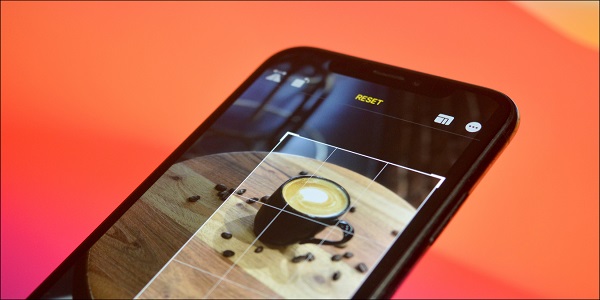
نحوه برش عکس ها در آیفون و آیپد
آیا می خواهید روی تصویر بزرگنمایی کنید یا یک مورد را برش دهید؟ تغییر شکل یا نسبت عکس در آیفون یا آیپد با برش دادن با استفاده از برنامه Photos آسان است. در اینجا نحوه برش عکس ها در آیفون و آیپد آمده است.
برش عکس ها در آیفون و آیپد
مرتبط: نحوه پشتیبان گیری خودکار از عکس های آیفون با استفاده از iCloud
برای شروع ، برنامه Photos را در آیفون یا آیپد خود باز کنید و به عکسی که می خواهید برش دهید بروید. در گوشه بالا سمت چپ ، روی دکمه “Edit” ضربه بزنید.

اکنون در نمای ویرایش عکس هستید. در نوار ابزار پایین ، روی دکمه Crop ضربه بزنید (شبیه جعبه ای است که فلش هایی در اطراف آن وجود دارد.)

تصویر با یک قاب سفید احاطه شده است. برای برش تصویر از هر لبه به سمت داخل بکشید. می توانید این کار را از گوشه و کنار انجام دهید. برای دیدن تصویر بریده شده ، انگشت خود را بلند کنید.

شما می توانید تصویر را با استفاده از نسبت ابعاد خاص نیز برش دهید (این مورد در صورتی مفید است که نیاز دارید عکس یک مربع کامل باشد.) روی دکمه Aspect Ratio در نوار ابزار بالا ضربه بزنید (به نظر می رسد که جعبه ها روی هم قرار دارند.)

اکنون می توانید نسبت ابعاد (مانند “4: 3” یا “16: 9” را انتخاب کنید) یا بین قالب های عمودی و منظره جابجا شوید.
حتی پس از انتخاب نسبت تصویر ، می توانید برش تصویر را ادامه دهید. تفاوت این است که در حال حاضر ، نسبت تصویر قفل می شود. اگر نمی خواهید از ویژگی نسبت ابعاد استفاده کنید ، گزینه “Original” را انتخاب کنید.

پس از رضایت از ابعاد محصول ، روی دکمه “Done” در نوار ابزار پایین (در iPhone) یا گوشه سمت راست بالا (در iPad) ضربه بزنید.

عکس برش داده می شود و نتیجه را روی صفحه می بینید.

اکنون می توانید عکس را با استفاده از دکمه اشتراک گذاری در نوار ابزار پایین با دوستان خود به اشتراک بگذارید (به نظر می رسد که یک جعبه با یک پیکان از آن خارج می شود.)
نحوه بازگرداندن برش عکس ها در آیفون و آیپد
مرتبط: نحوه گرفتن اسکرین شات در آیفون
همه ویرایش های برنامه Photos غیر مخرب هستند. این بدان معناست که اگر تغییر یا ویرایش اصلی را در دستگاه خود انجام داده اید ، می توانید هر عکسی را به حالت اولیه برگردانید. اگر می خواهید عکسی را که به تازگی برش داده اید بازیابی کنید ، عکس را در برنامه Photos باز کنید.
روی دکمه “Edit” در گوشه بالا سمت راست ضربه بزنید.

در گوشه سمت راست پایین (در iPhone) یا گوشه سمت راست بالا (در iPad) ، روی دکمه “Revert” ضربه بزنید.

در پنجره باز شده ، گزینه “Revert to Original” را انتخاب کنید.

و بس عکس به حالت اولیه خود باز می گردد!
در مورد ویرایش در برنامه Photos ، کارهای زیادی وجود دارد که می توانید در اینجا انجام دهید. شما می توانید ویرایش اولیه تصویر را انجام دهید ، فیلترها را اضافه کنید و حتی عکسها را بدون نیاز به نصب برنامه شخص ثالث ادیت کنید.








